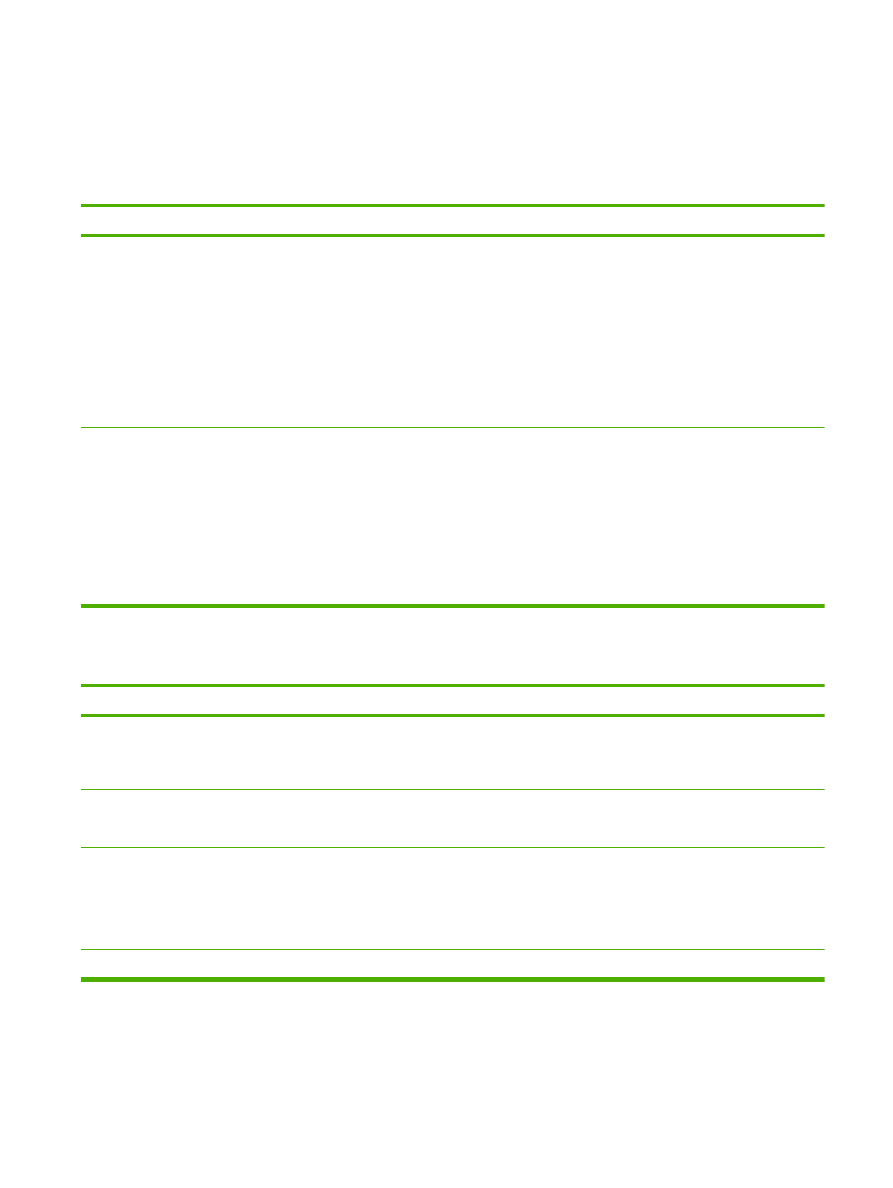
Rešavanje uobičajenih problema u operativnom sistemu Macintosh 197
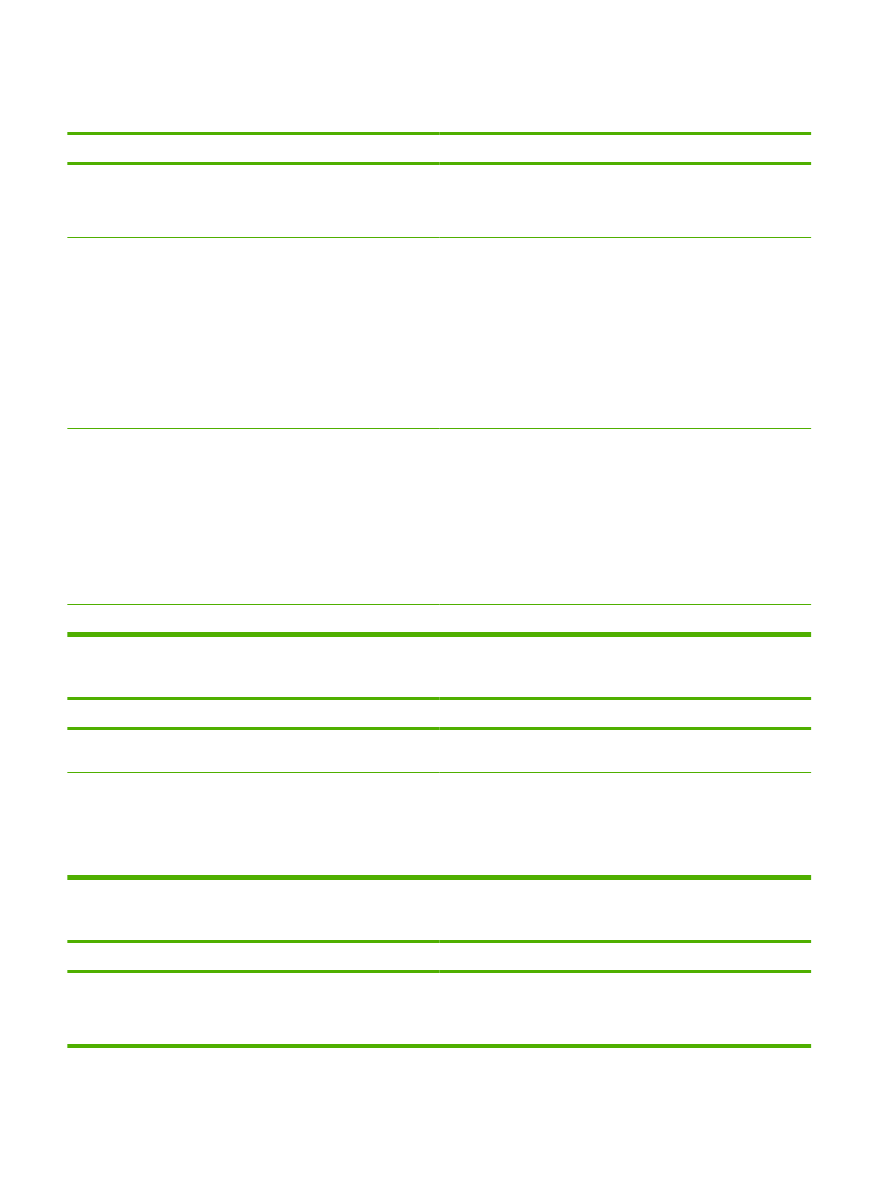
Upravljački program štampača ne podešava automatski štampač koji ste izabrali u aplikaciji Centar za štampanje ili Pomoćni
program za podešavanje štampača.
Uzrok
Rešenje
Štampač možda nije spreman.
Proverite da li su kablovi pravilno povezani, da li je štampač uključen
i da li svetli lampica
Ready (Spreman)
. Ako štampač povezujete
putem USB-a ili Eternet čvorišta, pokušajte da se direktno povežete
na računar ili da koristite neki drugi priključak.
Softver za štampač možda nije instaliran ili je instaliran nepravilno.
Proverite da li se PPD datoteka štampača nalazi u sledećoj fascikli
na čvrstom disku:
●
:Mac OS X V10.3 i V10.4: Library/Printers/PPDs/
Contents/Resources/<lang>.lproj, pri čemu je <lang>
dvoslovna oznaka za jezik koji koristite.
●
Mac OS X V10.5: Library/Printers/PPDs/Contents/
Resources
Ako je potrebno, ponovo instalirajte softver. Za uputstva pogledajte
Priručnik za početak rada.
Datoteka PostScript Printer Description (PPD) je oštećena.
Izbrišite .GZ datoteku iz sledeće fascikle na čvrstom disku:
●
:Mac OS X V10.3 i V10.4: Library/Printers/PPDs/
Contents/Resources/<lang>.lproj, pri čemu je <lang>
dvoslovna oznaka za jezik koji koristite.
●
Mac OS X V10.5: Library/Printers/PPDs/Contents/
Resources
Ponovo instalirajte softver. Za uputstva pogledajte Priručnik za
početak rada.
Kabl interfejsa je možda oštećen ili je lošeg kvaliteta.
Zamenite kabl interfejsa kvalitetnim kablom.
Zadatak za štampanje nije poslat na željeni štampač.
Uzrok
Rešenje
Možda je red za štampanje zaustavljen.
Ponovo pokrenite red za štampanje. Otvorite Praćenje štampanja i
izaberite opciju Pokreni zadatke.
Ime štampača ili IP adresa su pogrešni. Možda je zadatak za
štampanje primio neki drugi štampač sa istim ili sličnim imenom, IP
adresom ili imenom Rendezvous hosta.
Odštampajte stranicu sa konfiguracijom da biste proverili ime
uređaja, IP adresu ili ime glavnog računara Rendezvous. Proverite
da li se ime, IP adresa ili ime glavnog računara Rendezvous na
stranici sa konfiguracijom slaže sa imenom štampača, IP adresom ili
imenom glavnog računara Centar za štampanje Pomoćni program za
podešavanje štampača.
Encapsulated PostScript (EPS) datoteka štampa se sa neodgovarajućim fontovima.
Uzrok
Rešenje
Ovaj problem se javlja kod nekih programa.
●
Pokušajte da fontove koji se nalaze u EPS datoteci prenesete
na uređaj pre štampanja.
●
Pošaljite datoteku u ASCII formatu, a ne u binarnom kodiranju.
Tabela 10-3
Problemi sa operativnim sistemom Mac OS X (nastavljeno)
198 Poglavlje 10 Rešavanje problema
SRWW
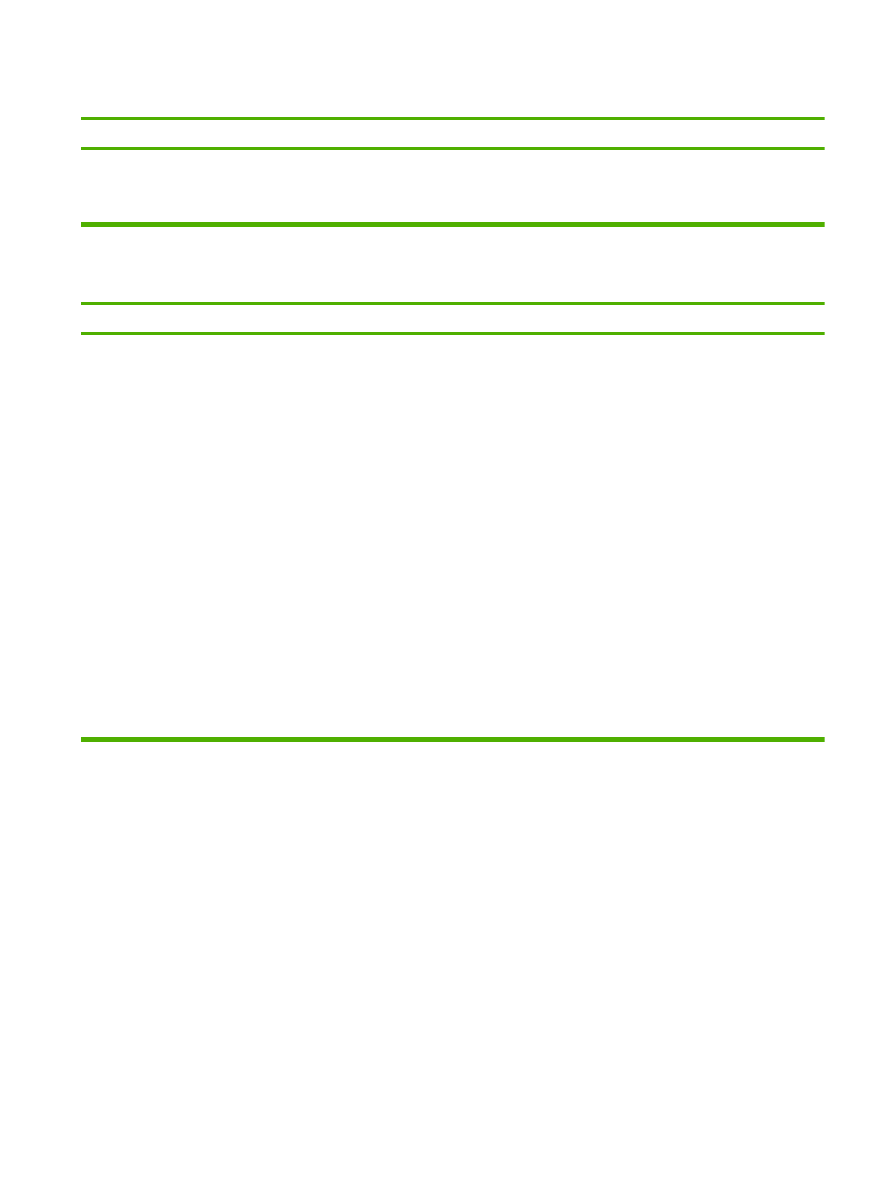
Ne možete da štampate sa USB kartice drugog proizvođača.
Uzrok
Rešenje
Ova greška se javlja ako nije instaliran softver za USB uređaje.
Ako priključite USB karticu drugog proizvođača, možda će vam biti
potreban softver „Apple USB Adapter Card Support”. Najnovija
verzija ovog softvera se može preuzeti sa Web lokacije kompanije
Apple.
Kada je povezan USB kablom, štampač se ne pojavljuje u aplikaciji Centar za štampanje ili Pomoćni program za podešavanje
štampača nakon što se izabere upravljački program.
Uzrok
Rešenje
Ovaj problem izaziva hardverska ili softverska komponenta.
Rešavanje problema sa softverom
●
Proverite da li vaš Macintosh računar podržava USB.
●
Proverite da li je operativni sistem na Macintosh računaru Mac
OS X v10.3 ili noviji.
●
Proverite da li Macintosh računar ima odgovarajući USB softver
kompanije Apple.
Rešavanje problema sa hardverom
●
Proverite da li je štampač uključen.
●
Proverite da li je USB kabl pravilno priključen.
●
Proverite da li koristite odgovarajući kabl za brzi USB.
●
Proverite da li je na sistem priključeno previše USB uređaja koji
troše struju iz lanca uređaja. Isključite sve aparate iz lanca i
povežite kabl direktno na USB priključak glavnog računara.
●
Proverite da li su u lancu redno vezana više od dva USB čvorišta
bez napajanja. Isključite sve aparate sa sistema i povežite kabl
direktno na USB priključak glavnog računara.
NAPOMENA:
Tastatura iMac je USB čvorište bez napajanja.
Tabela 10-3
Problemi sa operativnim sistemom Mac OS X (nastavljeno)
SRWW
Rešavanje uobičajenih problema u operativnom sistemu Macintosh 199
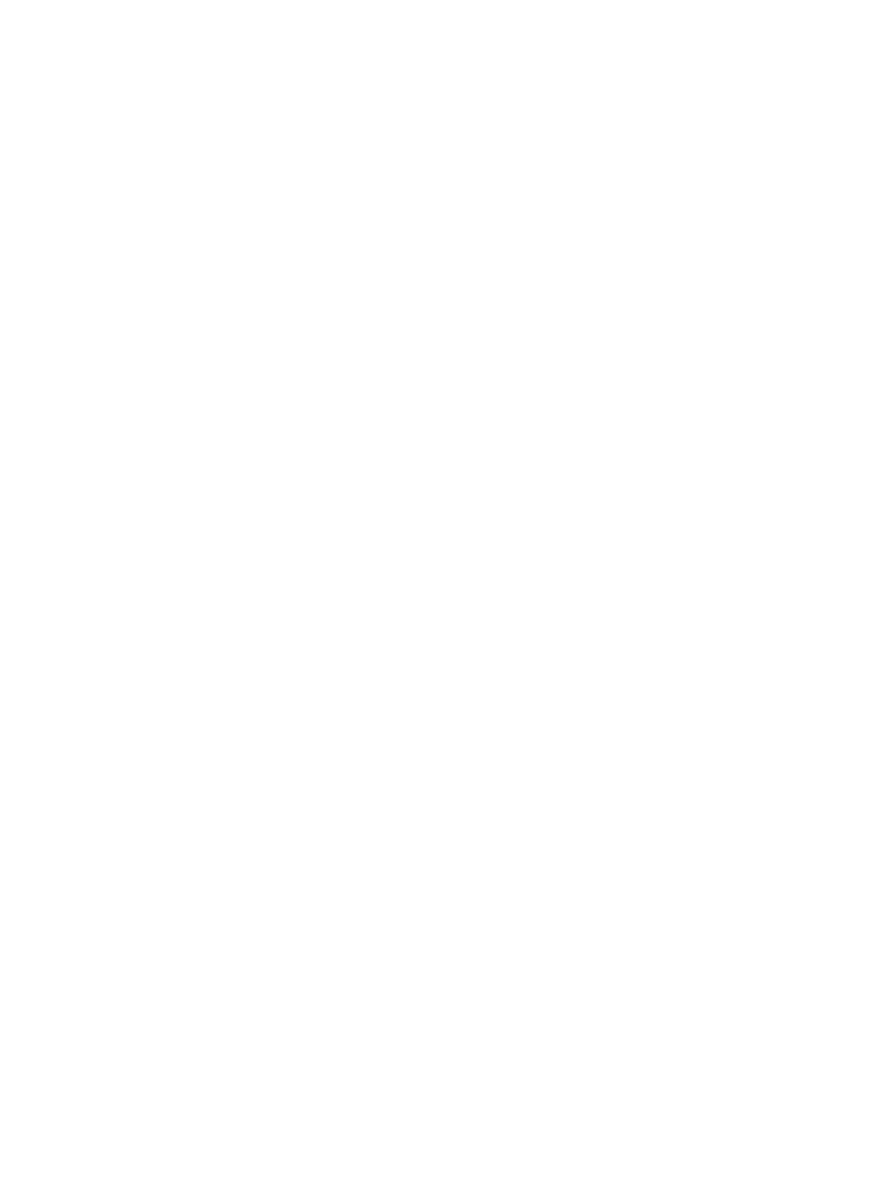
200 Poglavlje 10 Rešavanje problema
SRWW
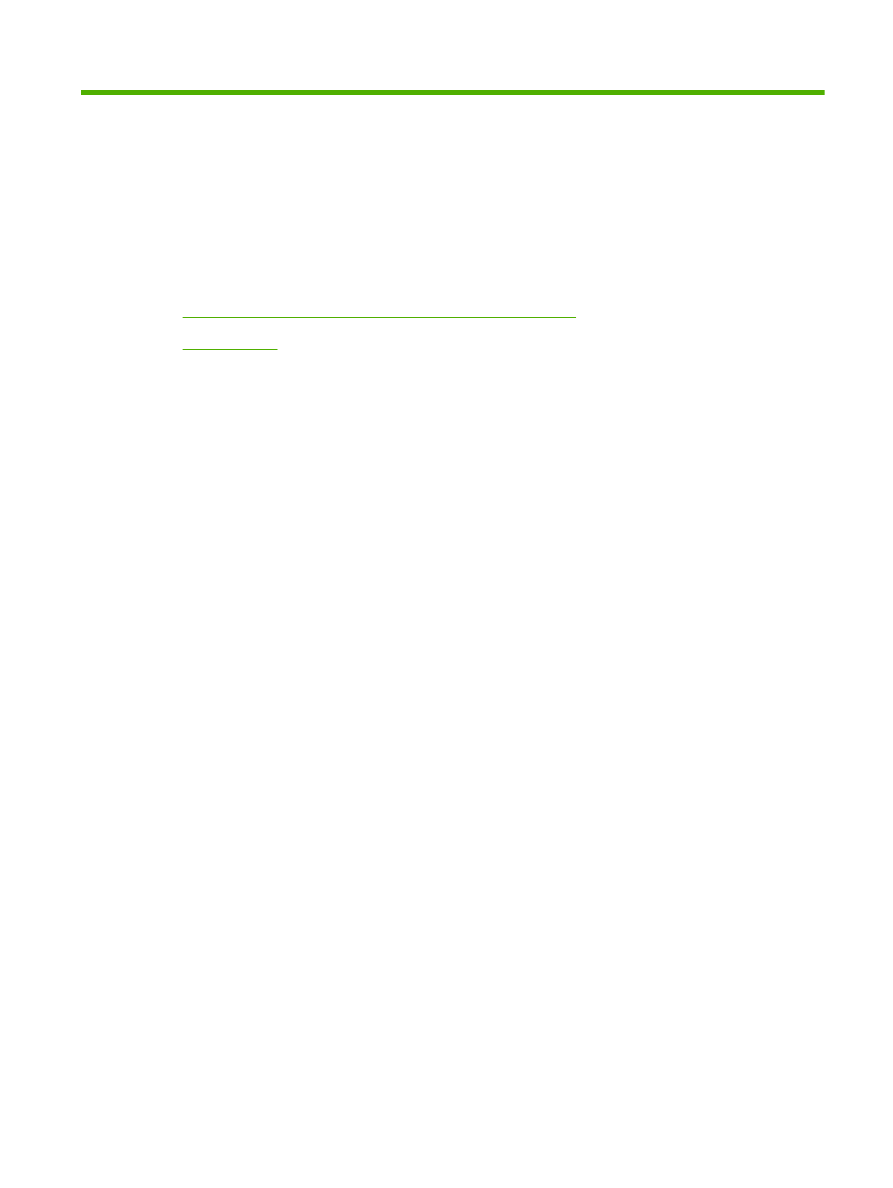
A